
جدول المحتويات:
- مؤلف John Day [email protected].
- Public 2024-01-30 07:37.
- آخر تعديل 2025-01-23 12:53.



إليكم مشروعًا ممتعًا صغيرًا قمت بإنشائه خلال عطلة عيد الميلاد. إنه بسيط وسهل الإنشاء ، ويتم التحكم فيه عبر اتصال WiFi وهاتف أو جهاز لوحي يعمل بنظام Android. المتحكم الدقيق هو ESP8266 على لوحة Wemos D1-mini ، وهو مثبت عليه MicroPython ويقوم بتشغيل برنامج نصي صغير يسمى remote.py. يحتوي على درع في الأعلى (DIY) به 3 ترانزستورات ، وعدد قليل من المقاومات ومنظم للجهد (مصدر الطاقة قديم 2S 850mAh Lipo).
جهاز التحكم عن بعد هو هاتف Android أو جهاز لوحي مثبت عليه تطبيق RoboRemo الرائع:
اذهب إلى RoboRemo
يمكن لهذا التطبيق الاتصال عبر Bluetooth و TCP و UDP. نظرًا لأن D1 يحتوي على شبكة WiFi على متن الطائرة ، يمكننا تخطي أجهزة البلوتوث والحفاظ على الدائرة بسيطة للغاية. نقوم بتكوين D1 كنقطة وصول ، والاتصال بهاتفنا أو جهاز الكمبيوتر اللوحي الخاص بنا وإرسال الأوامر عبر UDP.
فيديو يوتيوب
اللوازم
1 Wemos D1 mini مثبت عليه أحدث إصدار من Micropython. قدم أحمد نويرة تعليمات ممتازة حول كيفية وميض D1 mini الخاص بك: يمكنك العثور عليه هنا
1 درع DIY لجهاز D1 mini (Banggood)
3 ترانزستورات قبل الميلاد 517 (مبالغة قليلاً ولكن لم يكن لدي أي ترانزستورات أخرى)
3 مقاومات 39 كيلو أوم 0 ، 25 وات لاستقطاب القاعدة
1 منظم جهد 5 فولت (7805 أو ما شابه ذلك ، استخدمت LM2940-5 مع مكثف)
المصابيح ، 2 أو 4 إذا كنت تحب المصابيح الخلفية على سيارتك.
مقاومات 220 أوم ، 1 لكل ليد.
محركان موجهان بعجلات مثل الموجودة في خط Banggood الذي يتبع الروبوت.
خشب أو لوح بلاستيكي أو أي شيء يصنع جسم السيارة.
جهاز لوحي أو هاتف ، ANDROID ، مع تثبيت تطبيق RoboRemo.
الخطوة 1: قم بإعداد جهاز التحكم عن بعد
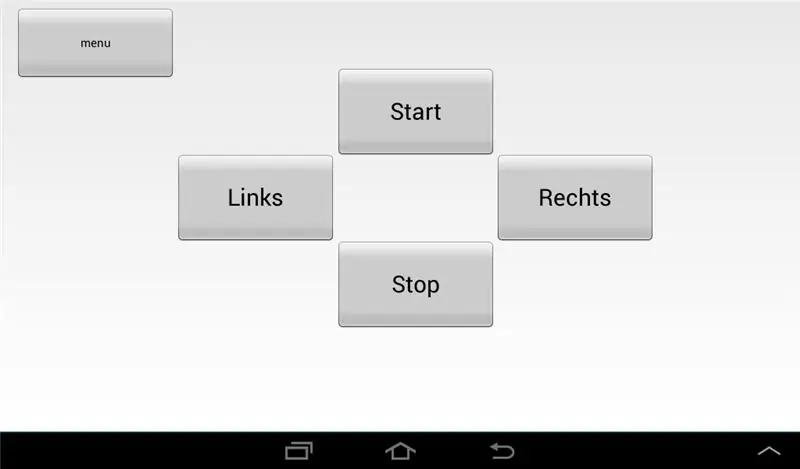

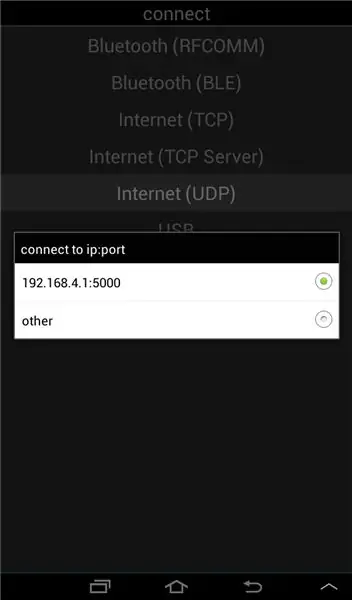
نحتاج أولاً إلى تكوين الهاتف أو الجهاز اللوحي الخاص بنا كجهاز تحكم عن بعد. قم بتثبيت تطبيق RoboRemo وتحقق من موقع الويب الخاص بهم: موقع RoboRemo.
ستجد هنا كل الأشياء والبرامج التعليمية التي تحتاجها. قم بتنزيل دليل pdf وقراءته.
بمجرد التثبيت فقط جربه ، إنه سهل للغاية! جهاز التحكم عن بعد الخاص بنا يحتوي على 4 أزرار كما هو موضح في الصور: ابدأ ، توقف ، يسار ويمين.
عند الضغط عليه ، سيرسل كل زر سلسلة نصية متبوعة بسطر جديد (شرطة مائلة عكسية n char). تكوين الأزرار الخاصة بك ، لاحظ السلسلة النصية لكل زر. سيبحث النص الخاص بك عن هذه السلاسل لتوجيه سيارة سانتا:-)
الخطوة 2: قم بإعداد D1 Mini: وميض Micropython
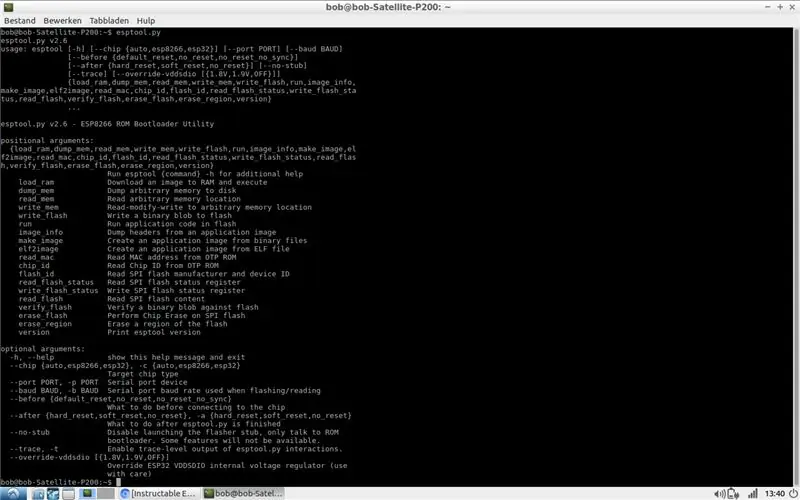
قام أحمد نويرا بعمل ممتاز ، وإليك كل ما تحتاجه لإعداد Wemos D1:
وامض MicroPython
ومع ذلك ، بالنسبة لـ D1 ، يجب استخدام الأمر esptool التالي:
esptool.py --port / dev / ttyUSB0 - write_flash --flash_mode dio 0 esp8266-20190529-v1.11.bin
(هذا خاص بجهاز Linux ، سيكون نظامي Mac و Windows مختلفين ، كما قد يكون ملف.bin مختلفًا). الأهم هو --flash_mode dio لـ Wemos D1.
إذا قمت بكتابة esptool.py فقط في محطة طرفية ، فستظهر جميع الخيارات.
إذا كنت تواجه مشكلات في وميض MicroPython ، فإليك بعض الروابط المفيدة:
الشروع في العمل مع MicroPython
دروس الطالب الذي يذاكر كثيرا عشوائية
منتدى MicroPython
وجوجل هو صديقك ، فقط اكتب "وميض micropython على Wemos D1".
الخطوة 3: قم بتحميل البرنامج النصي Remote.py
عندما يتم تثبيت Micropython على D1 ، حان الوقت لتحميل البرنامج النصي Remote.py.
لا تتردد في التعديل / المشاركة / النسخ / أيًا كان:-). فقط اجعل shure سلاسل أوامر RoboRemo الخاصة بك
(يتم إرساله في كل مرة تضغط فيها على زر على هاتفك / جهازك اللوحي) تطابق النص البرمجي.
أعد تسمية APname وكلمة المرور في البرنامج النصي كما تريد.
أستخدم Thonny IDE لكتابة وتحميل البرامج النصية. إذا كنت تستخدم طريقة مختلفة ، فتأكد من أن محرر النصوص الخاص بك لا يغير تعريف البرامج النصية وإلا سيشتكي Micropython.
يمكن تكوين محرر نصوص Kate (Linux) لنصوص Python وسيهتم بالتعرفات الصحيحة. يمكن أن تومض Ampy البرنامج النصي على لوحتك. إلى Ampy.
راجع موقع Random Nerd Tutorials للتعرف على جميع الاحتمالات: Link
قم بالتمرير لأسفل إلى قسم المتطلبات الأساسية
يسمح لك Thonny بتحميل برنامج نصي أثناء إعادة تسميته ، يجب إعادة تسمية Remote.py باسم boot.py قبل وميض لوحك.
الخطوة 4: اختبر منتداك


بعد تعديل اسم AP وكلمة المرور وتحميل البرنامج النصي ، حان الوقت لاختبار بسيط:
- أطلق هاتفك / جهازك اللوحي وجهاز الكمبيوتر
- قم بتوصيل D1mini بمنفذ USB وانتظر قليلاً ، يجب أن يبدأ D1 كنقطة وصول
-قم بتوصيل هاتفك / جهازك اللوحي بنقطة الوصول في قسم الإعداد / Wifi
-قم بتوصيل تطبيق Roboremo بنقطة الوصول: القائمة / الاتصال / الإنترنت (UDP) / الاتصال بـ IP: المنفذ
- أدخل 192.168.4.1:5000
-فتح PuTTy أو محاكي تسلسلي آخر
- أدخل المنفذ (/ dev / ttyUSB0 في حالتي) واضبط معدل الباود على 115200 ، فلن ترى REPL ولكن لا تقلق:-)
- اضغط على أزرار الأوامر على هاتفك / جهازك اللوحي الذي يعمل بنظام Android ولاحظ الإخراج إلى محطة PuTTy: شاهد الفيديو
- في حالة عدم حدوث أخطاء: الخطوة التالية: قم بتشغيل معدات اللحام:-)
الخطوة 5: لحام الدرع
ابدأ بلحام موصل البطارية ومنظم الجهد (والمكثف في حالة استخدام LM2940-5) ، ثم اضغط على البطارية بعد التحقق من عملك. قياس جهد الخرج (5 فولت). إذا تم لحام 5Voutput و GND بأطراف الدرع ، انظر العلامات الموجودة على الدرع. جندى موصلات الدرع.
الآن قم بتوصيل ناقل 5V و GND ، قم بتوصيل الأجزاء الأخرى كما هو موضح في التخطيطي. قم بتوصيل المحركات ومصابيح LED وأنت انتهيت!
الأهمية ! تحقق من عملك وتحقق منه جيدًا قبل تثبيت الدرع في D1mini. يمكن أن تدمر الأخطاء منتداك …
الخطوة السادسة: بناء سيارتك
هذا أيضًا بسيط للغاية: المنجم مصنوع من عصي خلط طلاء خشبية ملتصقة مع cyano aka superglue. يتم تثبيت المحركات بشريط مزدوج الجوانب ويستخدم الترباس المستدير كـ "عجلة أنف". لقد جربت إعدادات أخرى ولكن هذا أعطى أفضل النتائج ، الإعداد هو نفس متابع خط Banggood. هيكل السيارة مصنوع من البلسا (لقد صنعت الكثير من الطائرات القابلة للخدش لذلك لا يزال لدي مخزون):-)
الآن قم بلحام أسلاك المحرك وأسلاك الصمام ، تحقق مما إذا كانت كلتا العجلتين تسير للأمام إذا تم الضغط على "بدء".
هذه هي الخطوة الأخيرة ، حان الوقت الآن لتشغيل سيارتك والاستمتاع بالكثير من المرح:-)
موصى به:
قبعة فرز سانتا: 10 خطوات (مع صور)

قبعة سانتا الفرز: لقد عملنا عن كثب مع ورشة سانتا لنقدم لك هذا الابتكار في اتصالات قائمة شقية أو لطيفة. الآن ، يمكنك التحقق في الوقت الفعلي إذا كانت أفعالك الحسنة والسيئة قد أثرت على مكانتك في قائمة سانتا المشاغب أو اللطيفة! مشروع ممتع
تحويل أي سيارة R / C إلى سيارة R / C للتحكم بتطبيق Bluetooth: 9 خطوات

تحويل أي سيارة R / C إلى سيارة R / C للتحكم في تطبيق Bluetooth: يوضح هذا المشروع خطوات تغيير سيارة تحكم عن بعد عادية إلى سيارة تحكم Bluetooth (BLE) باستخدام لوحة الروبوتات Wombatics SAM01 وتطبيق Blynk ومخترع تطبيقات MIT. هي العديد من سيارات RC منخفضة التكلفة مع الكثير من الميزات مثل المصابيح الأمامية LED و
RC سانتا مزلقة: 10 خطوات (مع صور)

RC Santa Sleigh: مرحبًا بالجميع ، سأوضح لك اليوم كيفية صنع لوح إسفنجي RC Santa Sleigh ، لقد تركت الإلكترونيات من طائرة لم تنجح ، وكانت الفكرة في ذهني من أجل فترة. حظيت بيوم حر ، ولأنه وقت عيد الميلاد
يتحدث سانتا بلومولد: 5 خطوات

Talking Santa Blowmold: يشرح هذا المشروع كيفية عمل زخرفة تشغل ملفًا صوتيًا عندما يمشي شخص ما. يمكن تحقيق ذلك بسهولة باستخدام جهاز كمبيوتر يمكنه تشغيل برنامج Motion وكاميرا من نوع ما. في هذه الحالة استخدمت 20 & quot؛ طويل القامة سانتا كلاو
كيف تصنع سيارة تحكم عن بعد في المنزل بطريقة سهلة - سيارة RC لاسلكية ذاتية الصنع: 7 خطوات

كيف تصنع سيارة تحكم عن بعد في المنزل بطريقة سهلة - سيارة تعمل بالتحكم عن بعد لاسلكية تعمل بالتحكم عن بعد: مرحبًا بأصدقاء في هذه التعليمات ، سأوضح لك كيفية صنع سيارة RC يتم التحكم فيها عن بُعد بطريقة سهلة ، يرجى متابعة القراءة …… هذا حقًا مشروع رائع لذا يرجى محاولة بناء واحد
